Lỗi pin iPad sạc không vào pin, xử lý thế nào

Lỗi pin iPad sạc không vào pin, sạc không đầy hay có hiện tượng pin ảo khiến bạn khó chịu. Hãy thử 3 mẹo sửa lỗi pin iPad dưới đây để khắc phục tình trạng trên một cách nhanh chóng và hiệu quả.
Nguyên nhân gây lỗi pin iPad sạc không vào pin
Có nhiều nguyên nhân dẫn đến iPad sạc không vào điện. Dưới đây là một số nguyên nhân khiến iPad sạc không vào thường gặp nhất:
iPad bị cạn pin và không dùng trong một thời gian dài
Bất cứ thiết bị điện tử nào cũng cần sử dụng thường xuyên để đảm bảo chúng hoạt động bình thường. Nếu bạn để iPad hết pin và không sử dụng trong thời gian dài thì máy đã rơi vào trạng thái hết pin sâu. Thiết bị sẽ không nhận sạc khi bạn sử dụng lại.
Lỗi hư cổng sạc
Sau một thời gian dài sử dụng có thể làm cổng sạc bám nhiều bụi bẩn, làm mất kết nối với nguồn sạc. Ngoài ra, cổng sạc cũng có thể bị hỏng nếu đặt máy trong điều kiện độ ẩm quá cao hoặc quá nóng.

Cáp sạc iPad bị hỏng
Dây cáp và củ sạc bị hỏng là nguyên nhân thường gặp nhất khiến cho iPad sạc pin không vào. Dây cáp có thể đã bị đứt do ngoại lực, các đầu cắm bị bám bẩn làm hạn chế khả năng kết nối.
Pin iPad bị chai
Sau thời gian dài sử dụng thì pin trên iPad đã bị chai. Điều này làm cho iPad sạc pin không vào, sạc chậm, iPad vẫn báo đang sạc nhưng không được % pin nào.
Lỗi xuất phát từ phần cứng và phần mềm của máy
Một trong những nguyên nhân làm iPad sạc pin không vào xuất phát từ phần cứng và phần mềm của máy. Reset máy và Update bản iPadOS mới sẽ giải quyết được vấn đề này.
Cách chữa lỗi pin iPad sạc không vào nhanh chóng
Hard reset iPad
Đây là cách cơ bản nhất để khắc phục tình trạng iPad sạc pin không vào. Tùy theo loại iPad mà có các cách Reset máy khác nhau:
Với iPad Pro: Thiết kế của iPad Pro không còn nút Home nữa nên để Hard reset các bạn hãy bấm lần lượt hai nút tăng giảm âm lượng, sau đó ấn và giữ nút nguồn. Hãy bỏ qua thông báo “Kéo để tắt nguồn”, giữ cho đến khi logo Apple hiển thị lần nữa.

Với iPad Air: Dòng iPad Ari cách Hard reset máy đơn giản hơn. Bạn chỉ cần nhấn giữ nút nguồn và nút Home cùng một lúc đến khi logo Apple hiển thị lại là xong.

Kiểm tra cổng sạc iPad
Hãy kiểm tra cổng sạc iPad có bám nhiều bụi bẩn không. Nếu có hãy sử dụng các thiết bị vệ sinh chuyên dụng để vệ sinh sạch sẽ cổng sạc. Cắm máy vào sạc lại và chờ đợi kết quả.
Ngoài ra bạn cũng nên kiểm tra cổng sạc xem có bị biến dạng do iPad bị rơi hay bị vật nhọn tác động vào không. Nếu cổng sạc bị biến dạng bạn phải thay cổng sạc mới để sử dụng lại thiết bị.
Update bản iPadOS mới nhất
Thường xuyên cập nhật phần mềm sẽ giúp máy sửa được lỗi sạc pin không vào. Dưới đây là cách để cập nhật iPadOS cho iPad.
Đối với iPad đang dùng iPadOS 12 và iPadOS 13 bạn có thể cập nhật trực tiếp thông qua OTA. Cách làm rất đơn giản:
- Bước 1: Bạn vào Cài đặt → chọn Cài đặt chung → nhấn chọn Cập nhật phần mềm → Chọn Cài đặt iOS 14.
- Bước 2: Đợi thiết bị cài đặt xong và kiểm tra lại là thành công.
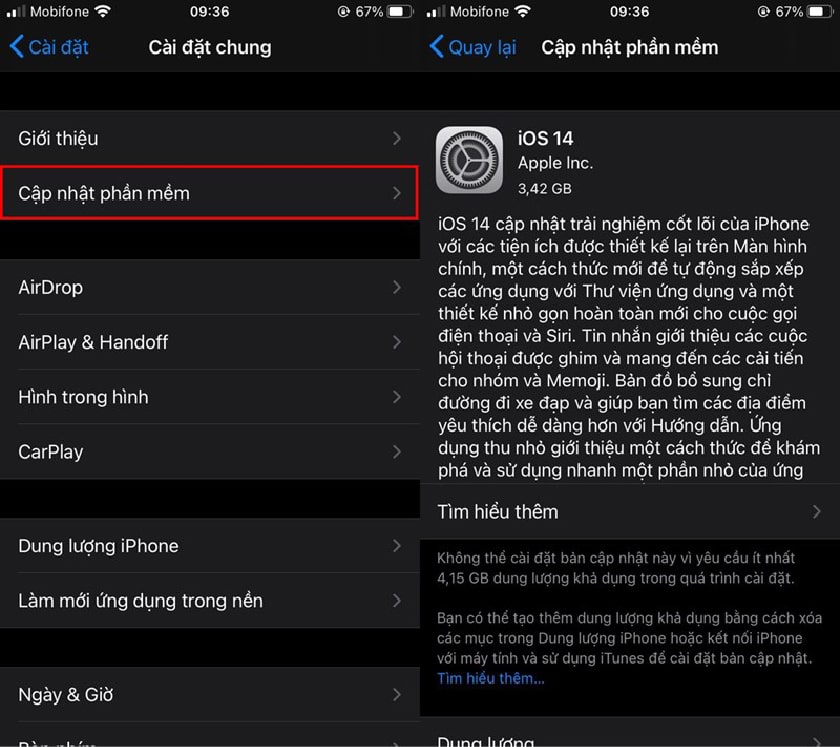
Đối với iPad dùng iPadOS 14 Beta bạn phải làm qua 3 bước:
- Bước 1: Xóa cấu hình thử nghiệm beta trên iPad.
- Bước 2: Vào Cài đặt → chọn Cài đặt chung → Quản lý cấu hình và thiết bị.
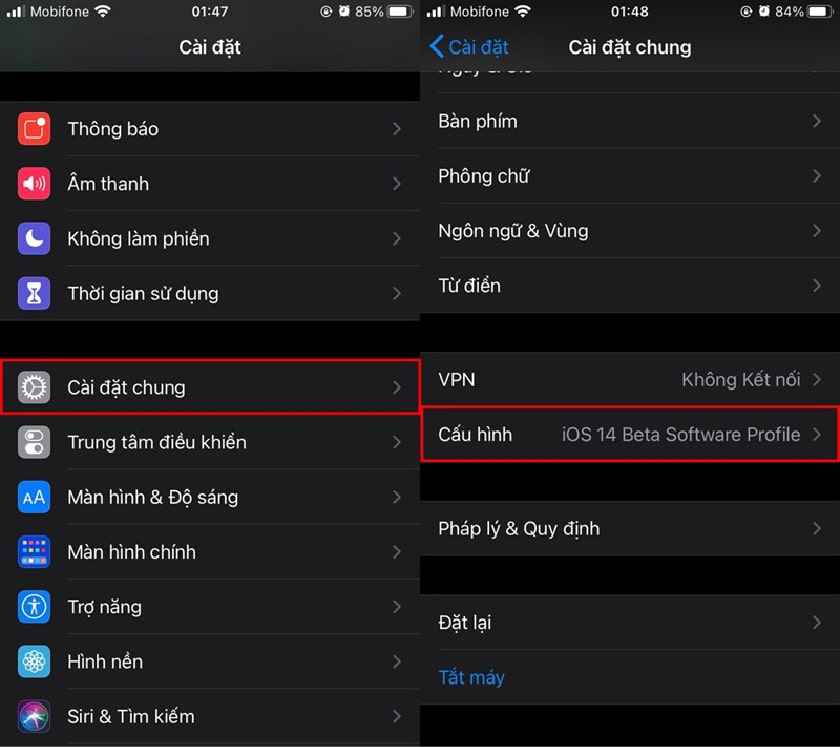
- Bước 3: Chọn Xóa Profile Beta và khởi động lại máy.
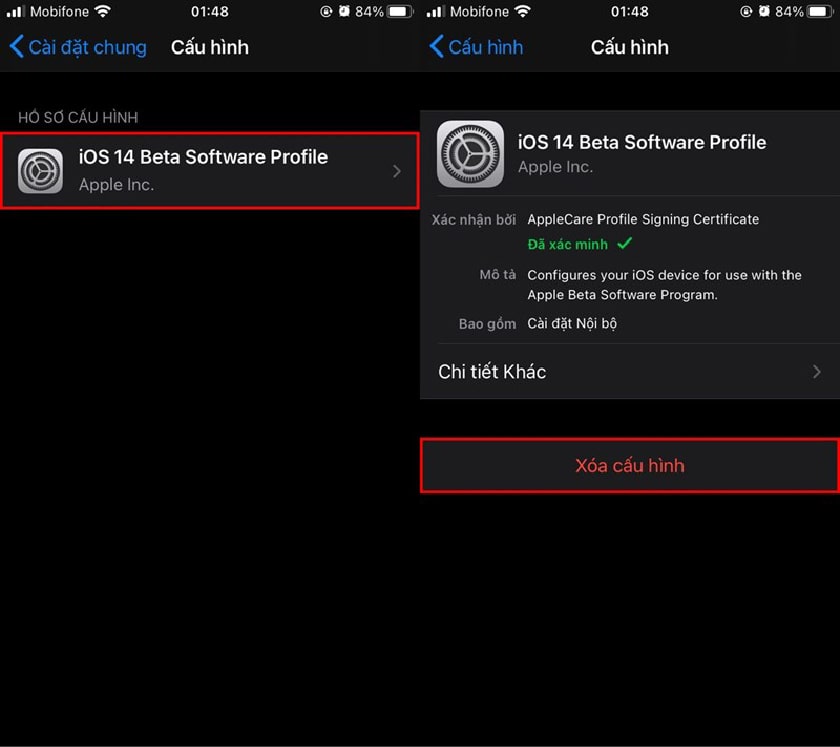
- Bước 4: Tương tự như cách trên bạn chọn Cài đặt chung trong phần Cài đặt → Cập nhật phần mềm → Chọn Cài đặt iOS 14.
Hy vọng bài viết sẽ giúp bạn hiểu rõ nguyên nhân và cách khắc phục iPad bị lỗi không sạc được pin một cách nhanh chóng. Nếu bạn đã thử các cách trên nhưng vẫn chưa khắc phục được lỗi thì hãy liên hệ đến trung tâm bảo hành hoặc đem đến các cơ sở sửa chữa uy tín để được hỗ trợ và khắc phục bạn nhé!






